接上篇,安装Windows后继续来安装黑群晖,虽然有台蜗牛星际Pro装了黑群晖7.0,但是J1900性能太差,且新版无法人脸识别,所以就开始用Unraid安装群晖。
首先下载所需要的引导和镜像,
http://d6.cx/d/123/Soft/blog/unraid_DSM7.0.zip https://cloud.189.cn/web/share?code=FjeIJ33IzIJz(访问码:q52z)
如果自己有SN和MAC需要洗白的话,可以用diskgenius打开DS918_7.0.1-42218.img从第一个分区把\boot\grub\grub.cfg文件提取出来
当然如果不想洗白也可以不修改,不影响基本使用
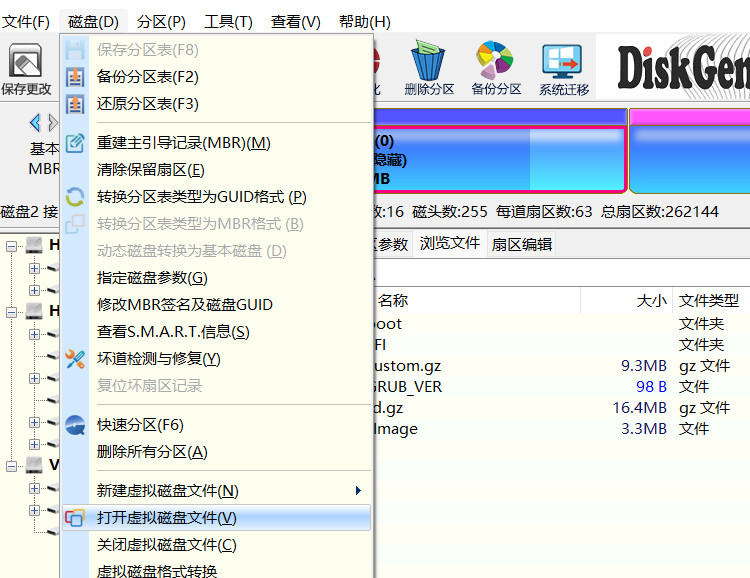
修改这里的mac1和SN 修改完毕后替换即可
接着把引导上传到unraid/isos文件夹里面
登录unraid,创建虚拟机 按图进行修改
引导选择刚才上传的引导文件
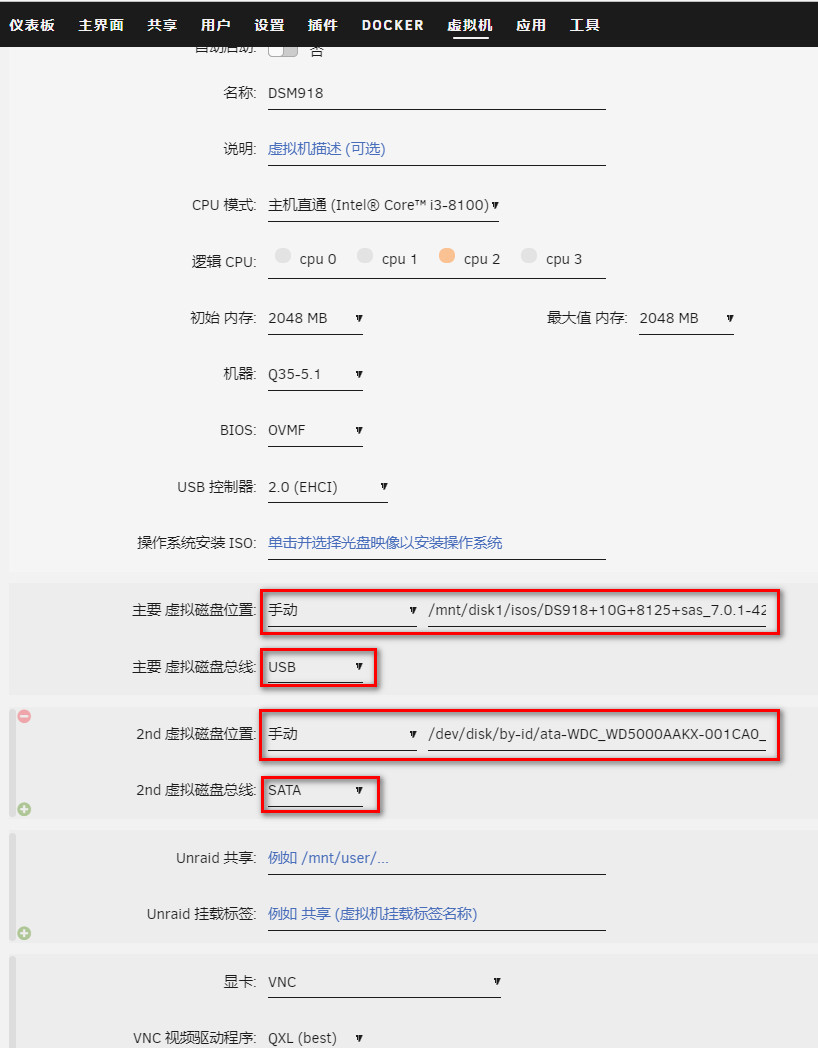
磁盘可以创建虚拟磁盘,也可以直通硬盘 直通硬盘参考教程https://www.lxg2016.com/53407.html
具体操作是unraid右上角打开终端,输入v /dev/disk/by-id 回车
会列出所有的硬盘,找到需要的我硬盘,如我的是ata-WDC_WD5000AAKX-001CA0_WD-WCAYUZ082244
那么就输入/dev/disk/by-id/ata-WDC_WD5000AAKX-001CA0_WD-WCAYUZ082244

正在安装中,如果走到55%提示已损毁的话可以查看下是否修改成3.0 (qemu XHCI),如果修改完无效可以去表单试图修改
登录进去后会弹出创建存储
关于人脸识别的修复:
需要6代以上带核显的CPU,可参考OPENOS大佬的统计https://www.openos.org/threads/redpill7-0cpu.3647/
Unraid可以参考教程https://post.smzdm.com/p/az3dnmnn/
这位大佬写的不太详细,这里我简单说下,首先关闭虚拟机,然后再商店搜索Intel GVT-g插件进行安装(需Unraid6.9.2以上版本),
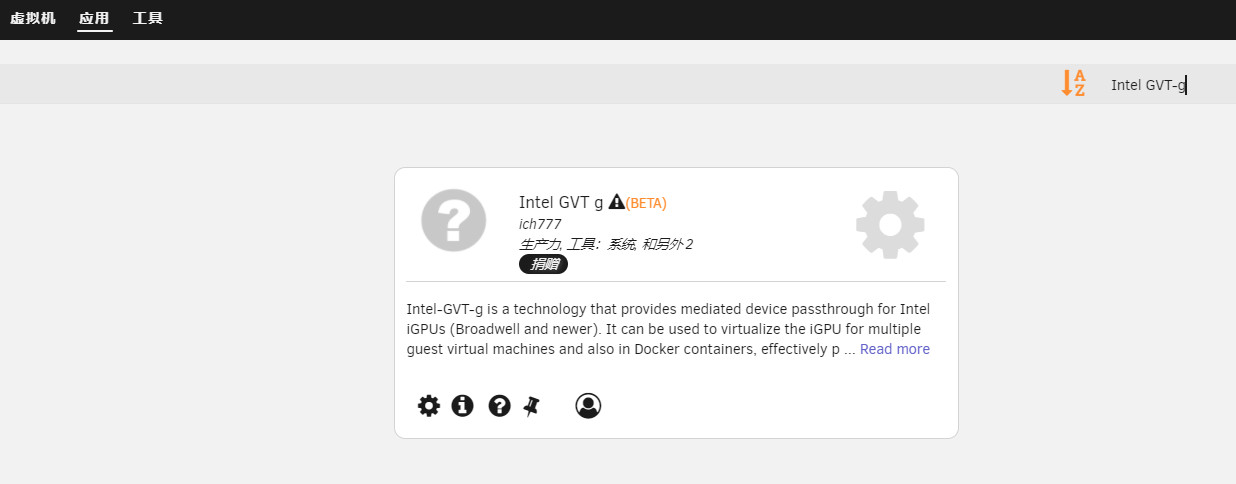
然后进入插件设置 绑定一下黑群晖
接着编辑虚拟机,切换XML视图,找到这行可改成bus='0x00' slot='0x02'
然后往上翻 删掉带
address type='pci' domain='0x0000' bus='0x00' slot='0x02' function='0x0'/>
的代码,这样以免冲突 放心删,一般会自动生成,生成后就不会冲突了
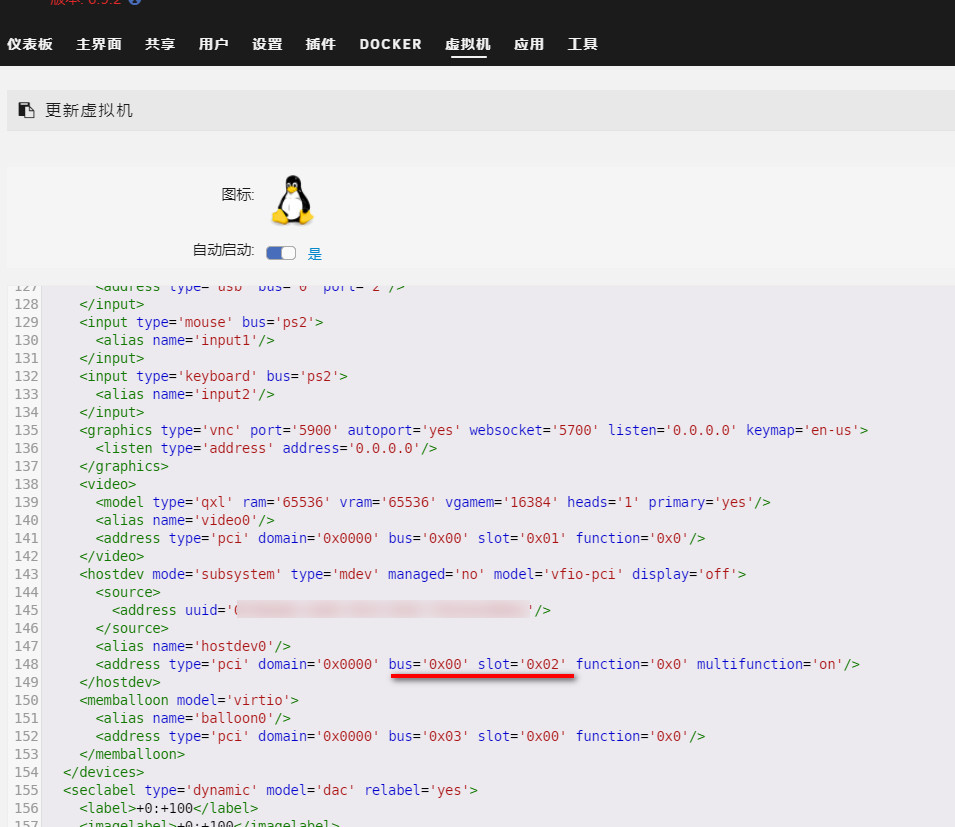

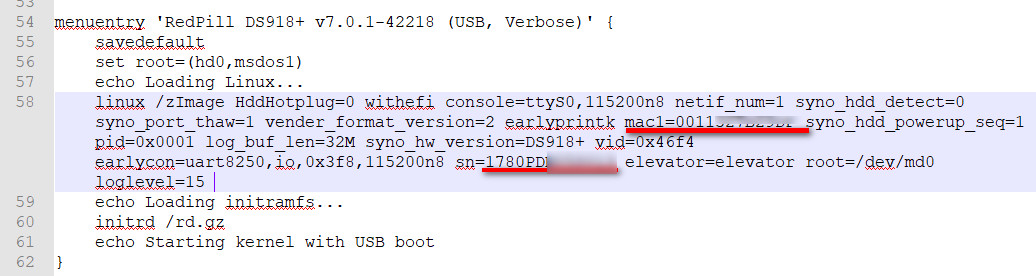
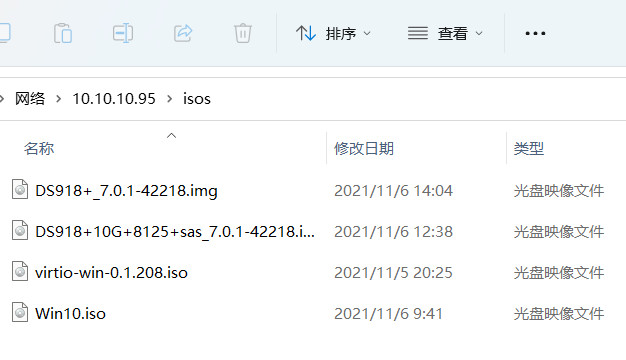
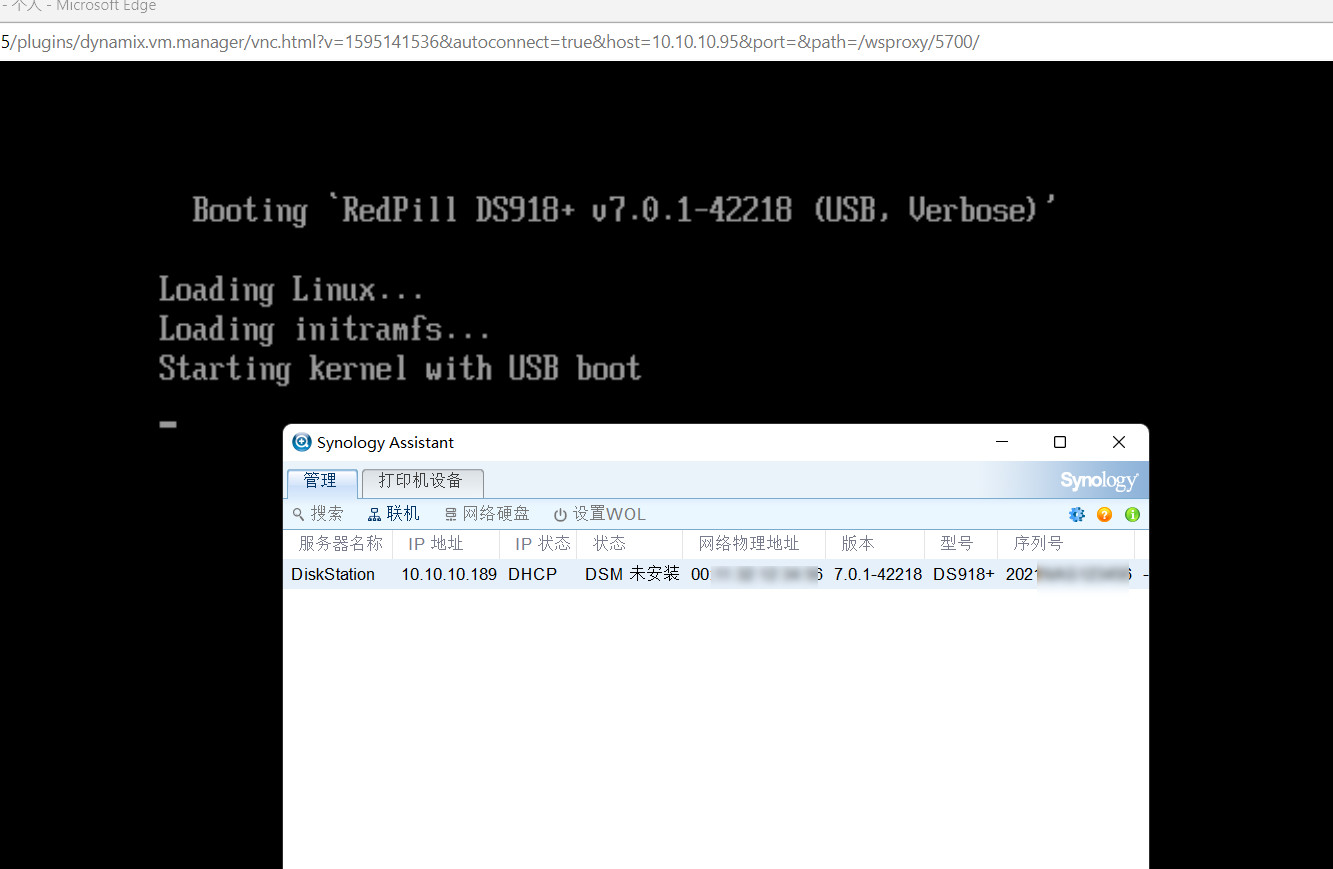
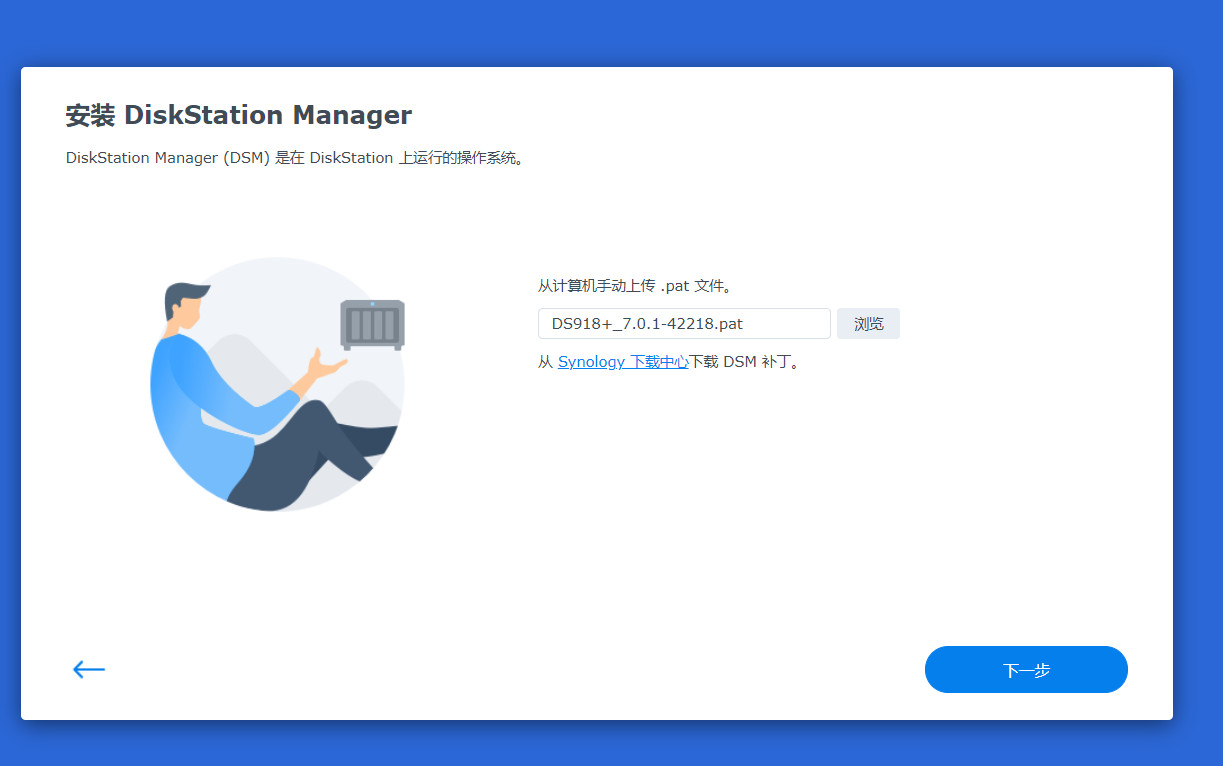
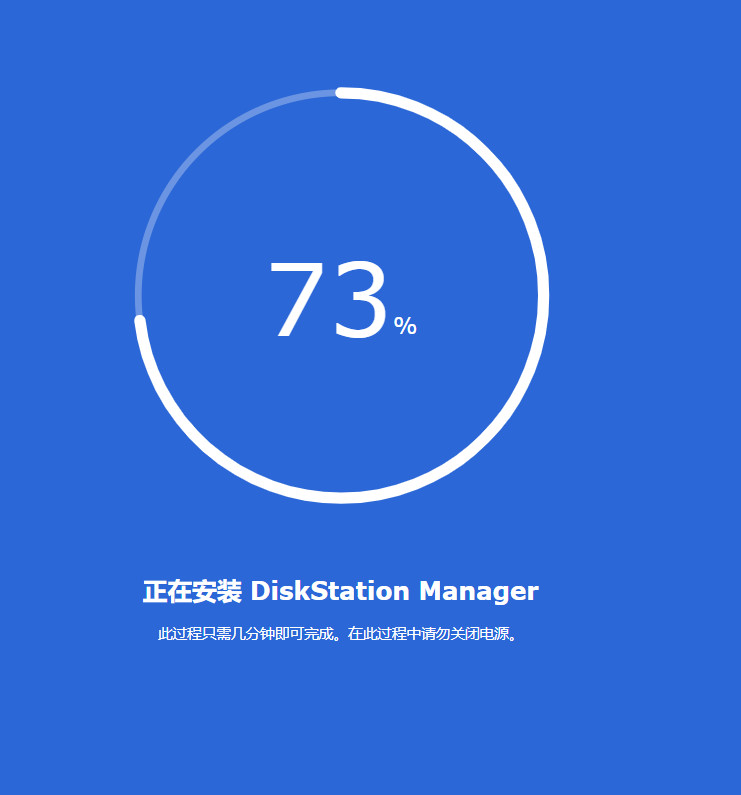
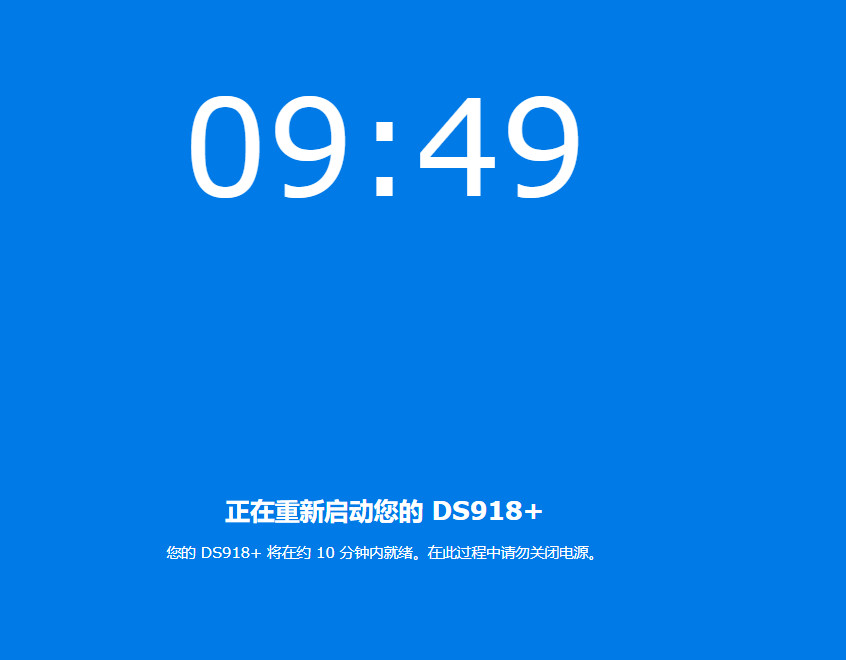
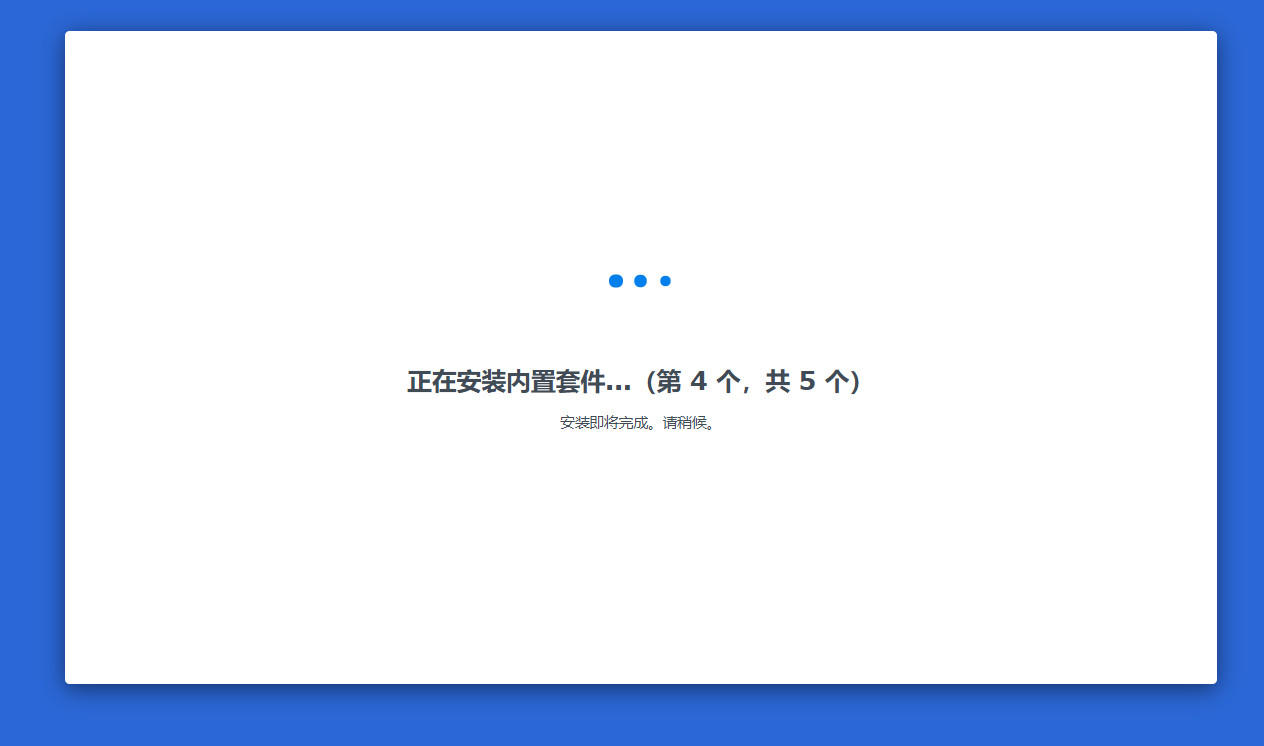
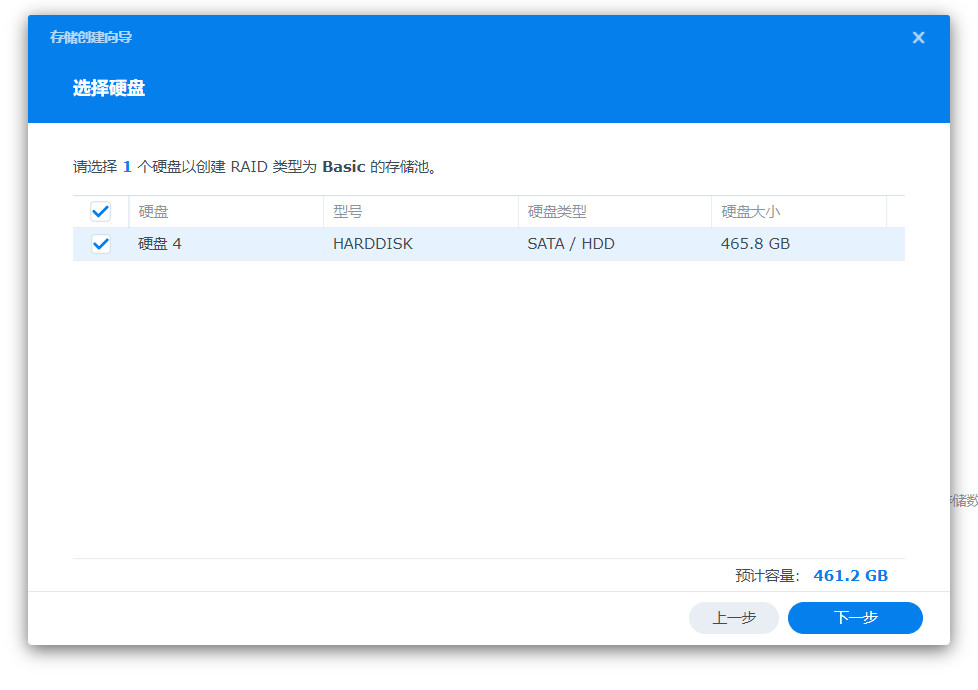
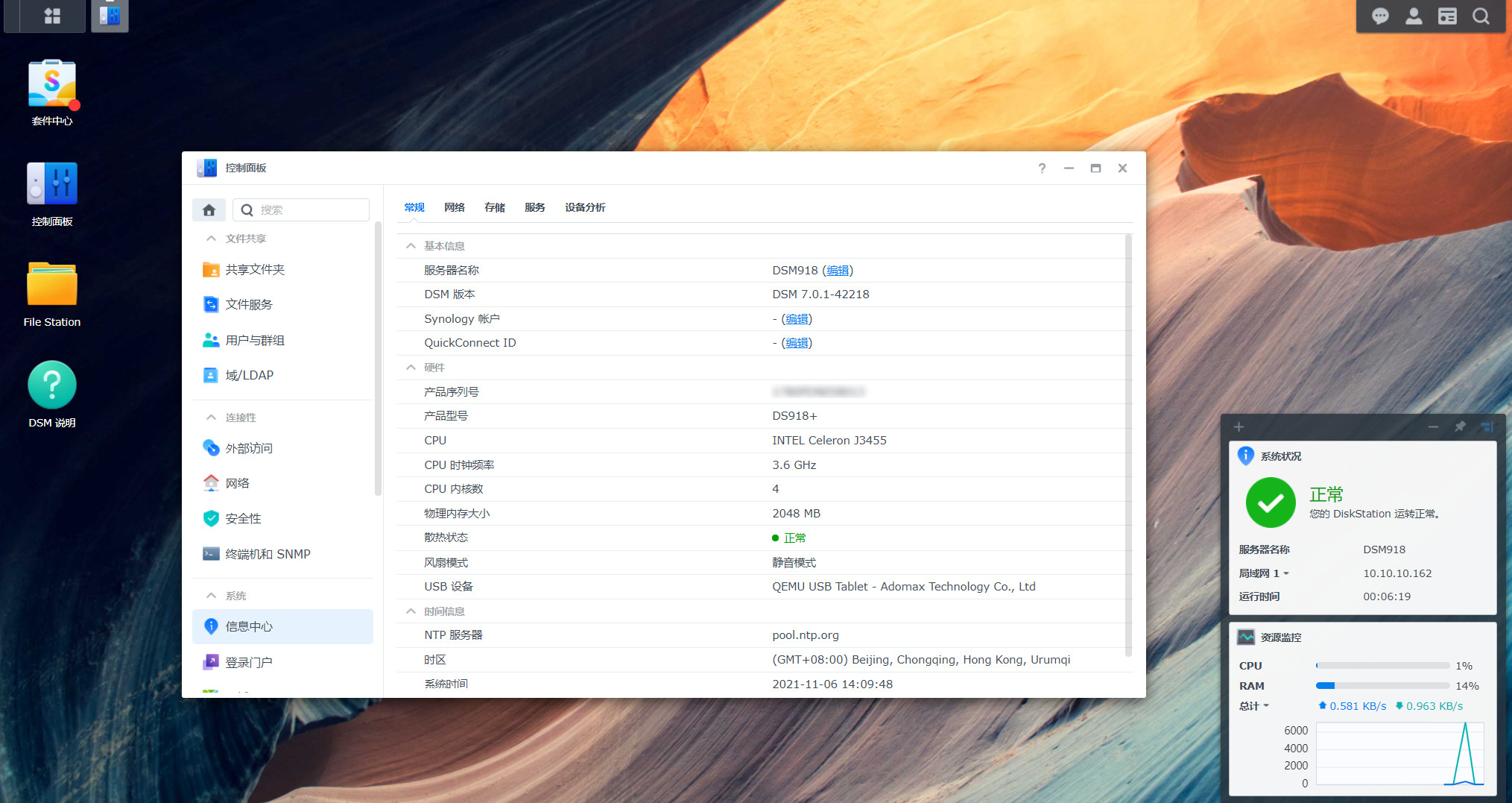

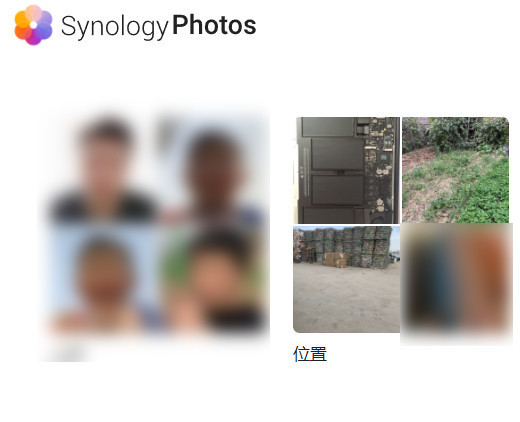
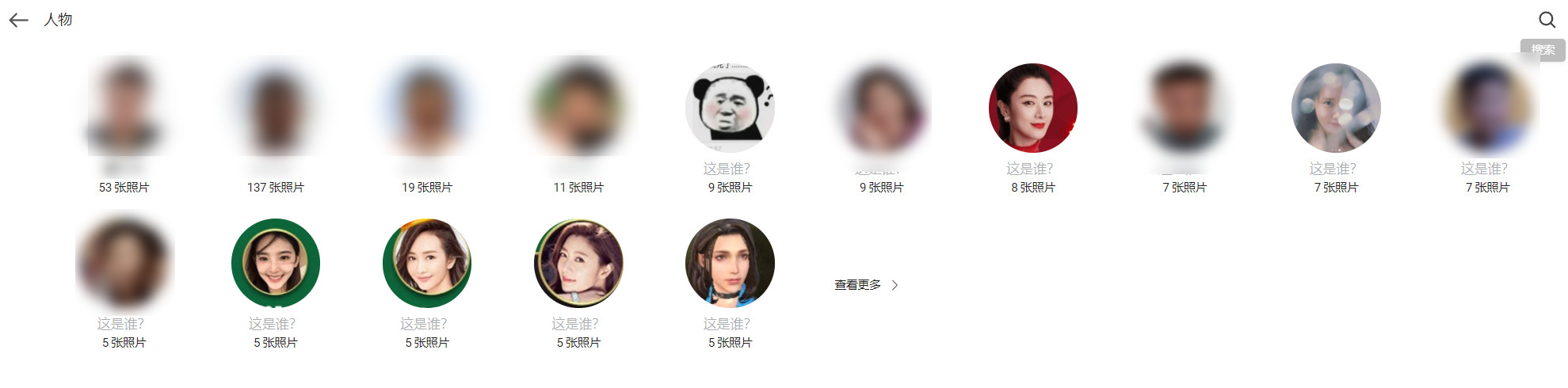

评论 | 5 条评论
安装错误,然后虚拟机如何删除呀~
@casey : 停止后右键删除就行了
找不到ip
我感觉我语文理解太差了,能再写详细点吗?
接着编辑虚拟机,切换XML视图,找到这行可改成bus=’0x00′ slot=’0x02′
然后往上翻 删掉带
address type=’pci’ domain=’0x0000′ bus=’0x00′ slot=’0x02′ function=’0x0’/>
的代码
@fff : 可能我说的不太详细 不过原作写的更有点看不懂 就是删掉多余的 改一下 就行了